Stellar Data Recovery
- 1. ステラデータ復旧について
- 2. データ復旧の基本と一般的なシナリオ
- 3. ガイドについて
 4. はじめに
4. はじめに 5. ソフトウェアの使い方
5. ソフトウェアの使い方- 6. よくある質問(FAQ)
- 7. ステラについて

5.7.1. ディスク イメージの作成
Stellar Data Recovery のイメージ作成(Create Image)オプションを使用すると、さまざまな記憶装置のイメージを作成し、それをIMGファイルとして保存することができます。 イメージを作成できる記憶装置は次のとおりです。
- Hard Disks (HDD)
- HDD内の既存の論理ボリューム(パーティション)
- USBメモリ、外付けHDDなどの取り外し可能な記憶媒体
上記のすべての元となる媒体のイメージは、IMGファイルとして保存されます。 このIMGファイルは元の媒体の容量と同じサイズです。 後で復元作業を再開(resume recovery)するために、このイメージファイルを利用することができます。
Stellar Data Recovery で作成するイメージは、対象となるハードディスク、USBメモリ、またはボリュームと同じ容量になります。 イメージファイルを保存する場所に十分な空き容量があることを確認してください。
HDD、ボリューム、リムーバルメディアのイメージファイルの作成方法:
1. Stellar Data Recovery を起動します。
2. メニューボタン をクリックしてメニューオプションを表示し、ディスク イメージの作成 (Create Disk Image) を選択します。
をクリックしてメニューオプションを表示し、ディスク イメージの作成 (Create Disk Image) を選択します。
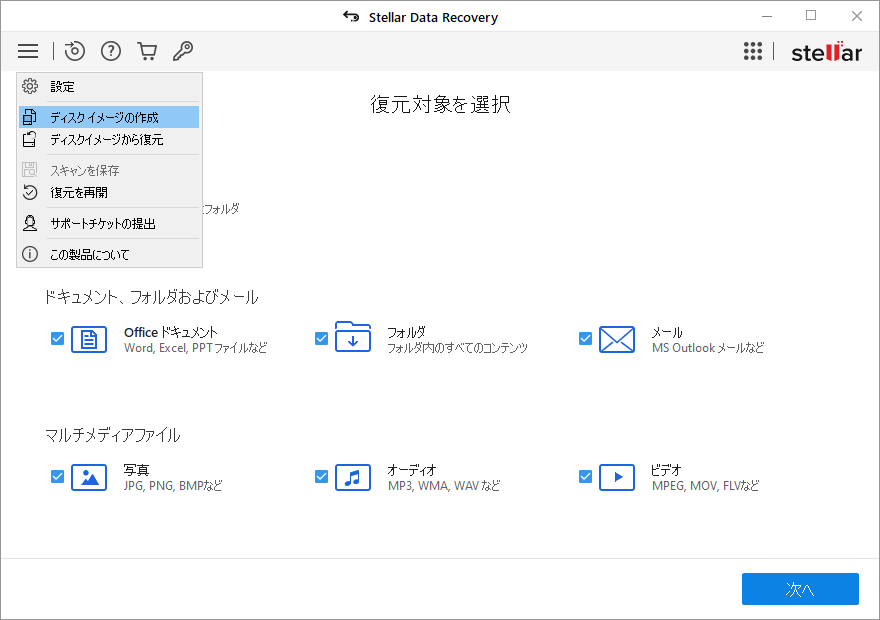
3. イメージ作成 画面で、 イメージを作成するドライブ或いはパーティションを選択します。
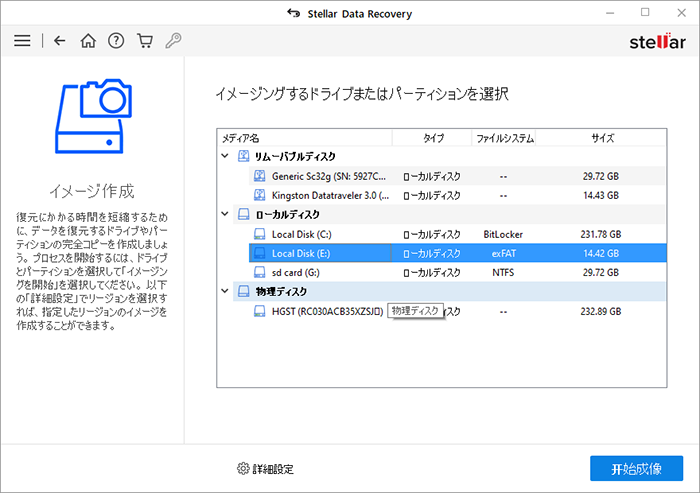
4. 選択した一部の領域のイメージを作成するには、詳細設定(Advanced Settings)をクリックし、 'イメージを作成する範囲を選択'画面でスライダをドラッグして、イメージファイルの開始セクタと終了セクタを決定し、閉じる、イメージ作成 の順にクリックします。
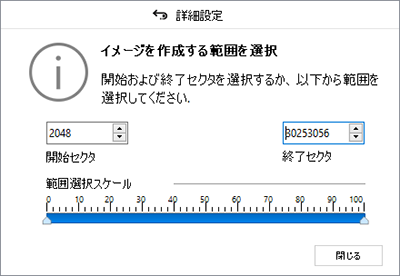
5. '保存するイメージを作成(Create Media Image to Save)'ダイアログボックスで、イメージファイルの保存先を指定します。 ファイル名(File Name) テキストボックスに、名前を入力し、保存(Save)をクリックします。
6. 処理が完了すると、新しく作成されたイメージファイルを示す画面が表示されます。
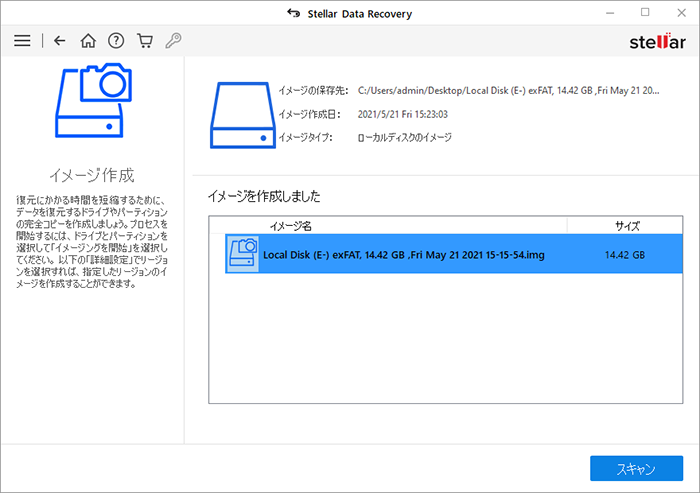
7. データの復元を開始するためにスキャンをクリックしてください。
8. スキャンの状況を示す画面が表示されます。 スキャンを停止するためには、停止をクリックするといつでも停止することができます。
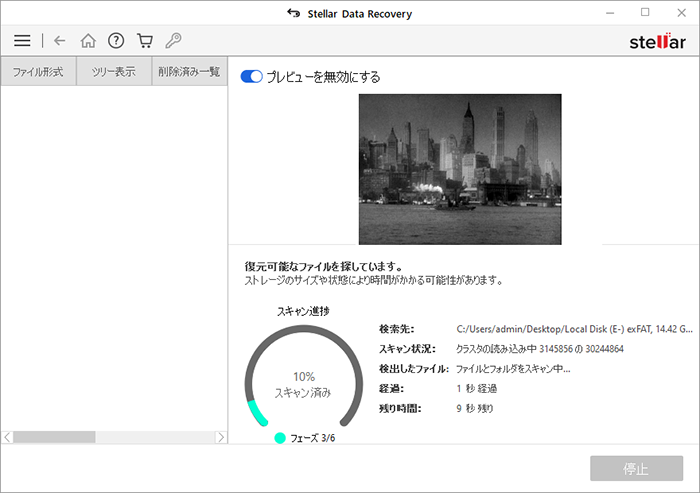
9. スキャン処理が完了すると、検出されたファイルとフォルダの詳細が以下のようにダイアログボックスに表示されます。
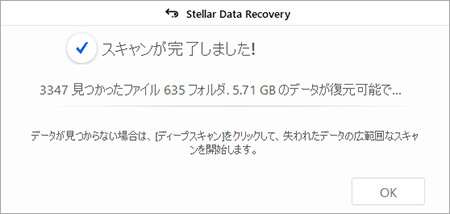
10. 検索したデータのプレビュー及び復元方法については、スキャン(検索)結果のプレビュー及び復元したファイルの保存を参照してください。
注意: スキャン結果の情報を保存し、後で復元処理を再開する場合はスキャン(検索)情報の保存を参照してください。
ヒント: 必要なイメージファイルを簡単に見つけ出すことができるように、「スキャン情報ファイル」と「ハードディスクイメージ」は、適切な名前で別々の場所に保存することをお勧めします。